クビ(KUBI)の機能紹介:Web会議Zoomの『画面共有』機能
KUBIと操作連携したZoomアプリ、
Zoomビデオ通話画面上のKUBI操作パネルも
表示させられる便利なアプリです。
KUBIを活用してのグループミーティング、
そんな時に便利な機能がZoomには備わっています。
本日は『画面共有』をご紹介します。
KUBIを通して、ちょっとしたプレゼンやサポートなど
遠隔から行うことができます。
PCから操作手順をご紹介します。
【その1】
画面下部中央の「画面の共有」をクリックします。
共有したい画面一覧が表示されます。
初回は、
デスクトップ・ホワイトボード・iPhone/iPad・
Safari・Zoomの7項目のみです。
オリジナルに項目を増やしたい際は、上部の「詳細」をクリックします。
【その2】
「画面の部分」を選択し、右下の「画面の共有」をクリックします。
【その3】
デスクトップの緑の枠が表示されます。
画面共有を行いたいソフトを表示し、
表示させたい部分に合わせて緑の枠の位置とサイズをドラッグして合わせます。
画面共有をストップしたい際には、
画面上部中央の「共有の停止」をクリックします。
*「画面の部分」の部分で一度表示したソフトは
「画面の共有」の項目に新たに登録されます。
【その4】
KUBI側のiPadにも表示されていますね。
外面いっぱいに表示されています。
【その5】
KUBI側のiPadからも左下のペンマークをクリックすると、
共有画面上に書き込めるボードが表示されます。
この『画面共有』の他にも「リモート操作」の機能もあります。
使い方のわからないソフトの操作方法を実際に示す際に便利です!
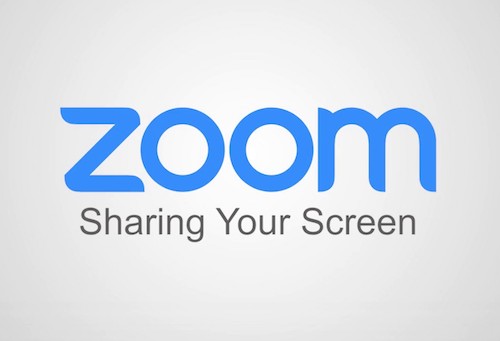
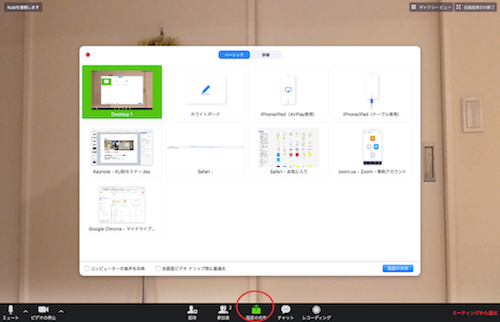
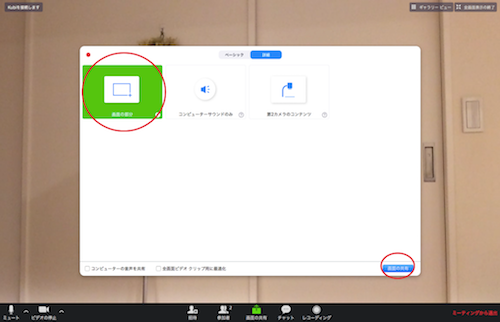


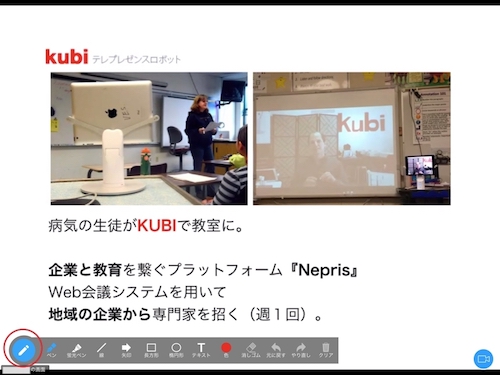




コメントを残す